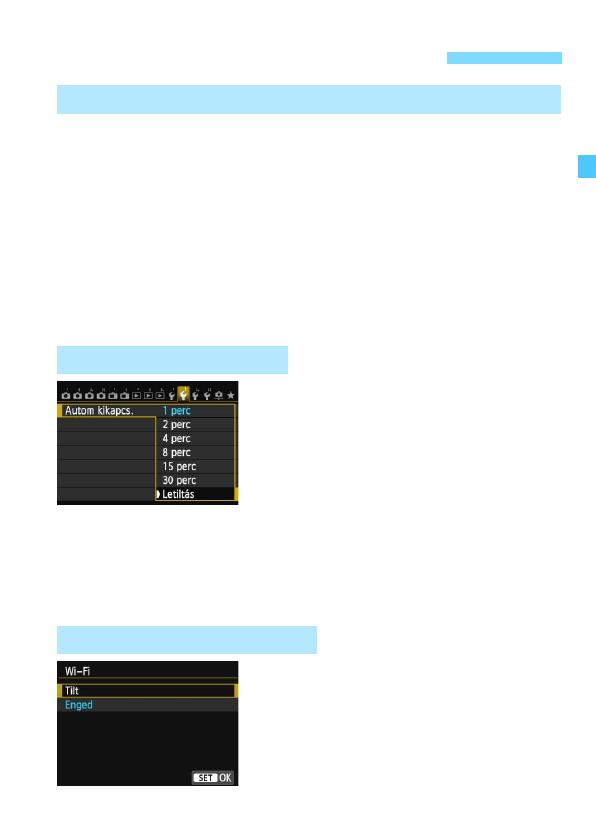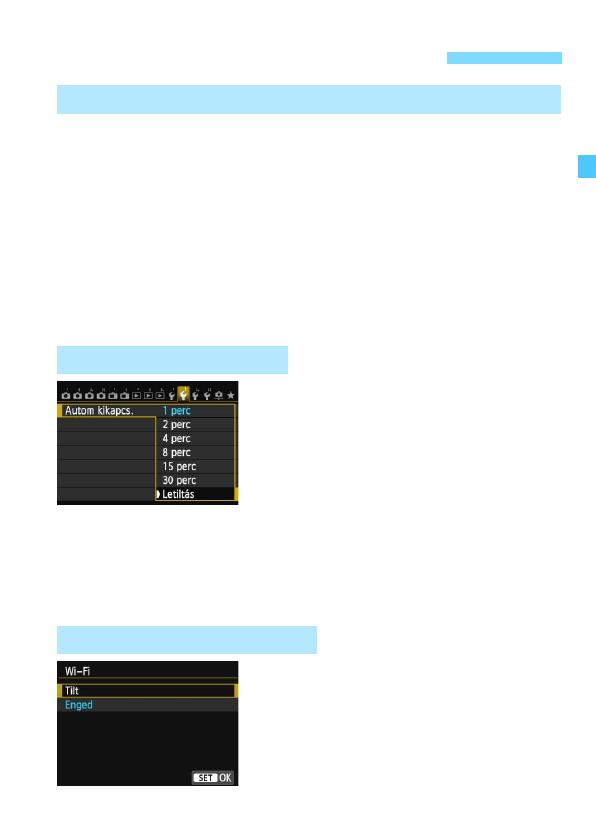
15
Ha a vezeték nélküli funkcióknak szeretne elsőbbséget adni, ne
használja az exponálógombot, a módválasztó tárcsát és a lejátszás
gombot. Máskülönben a felvételkészítési vagy lejátszási műveletek
kaphatnak elsőbbséget, és a vezeték nélküli hálózati funkciók
leállhatnak a folyamat során. Ezenkívül akkor is megszakadhat a
kapcsolat, hogy úgy csukja be az LCD-monitort, hogy az befelé néz.
Ha a [53] lapon a [Wi-Fi] beállítása [Enged], a videorögzítés le van
tiltva. Ha a fényképezőgép számítógéphez, nyomtatóhoz, GPS-
vevőhöz vagy más, interfészkábellel csatlakoztatott eszközhöz van
csatlakoztatva, azok nem használhatók (17. oldal).
Ha szükséges, az [Autom kikapcs.]
számára a [52] lapon adja meg a
[Letiltás] beállítást.
Ha a fényképezőgép kikapcsol,
miközben a vezeték nélküli
hálózathoz csatlakozik, a vezeték
nélküli hálózati funkció is kikapcsol.
A vezeték nélküli hálózati kapcsolat
helyreáll, amikor a fényképezőgép az
automatikus kikapcsolás után újra
bekapcsol.
Ha az elektronikus és vezeték nélküli
eszközök használata tiltott, mert
például repülőgép fedélzetén vagy
kórházban tartózkodik, akkor a [
Wi-Fi
]
beállítás számára adja meg a [
Tilt
]
értéket.
Alapvető működés és beállítások
A fényképezőgép használata aktív vezeték nélküli hálózati funkciókkal
Automatikus kikapcsolás
[Wi-Fi] beállítás a [53] lapon